来源:www.laomaotao.org 时间:2018-03-13 13:15
我们在使用电脑的时候经常会碰到各种各样的问题,最近有位win7系统用户反映,在使用电脑的时候弹出一个方框,提示:本次操作由于这台计算机的限制而被取消,请与你的系统管理员联系,那么win7系统提示本次操作由于这台计算机的限制而被取消怎么办呢?今天为大家分享系统提示本次操作由于这台计算机的限制而被取消的解决方法。
本次操作由于这台计算机的限制而被取消解决方法:
1、首先,我们打开我的电脑找到系统分区。一般是C盘,我们就设置限制C盘不能访问。如图所示:
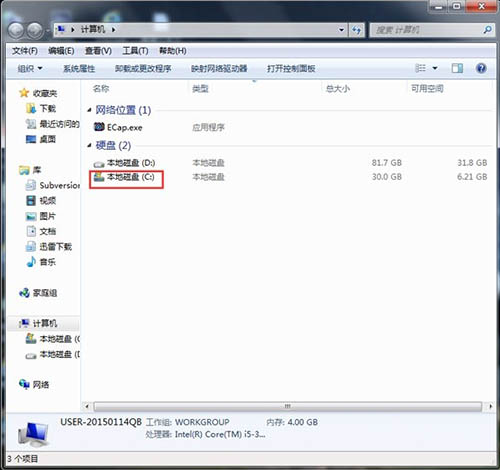
2、打开开始运行---输入【gepdit.msc】命令打开组策略编辑器。如图所示:

3、进入组策略设置,依次找到【用户配置】---【管理模板】---windows资源管理器,右侧【防止我的电脑访问驱动器】。如图所示:
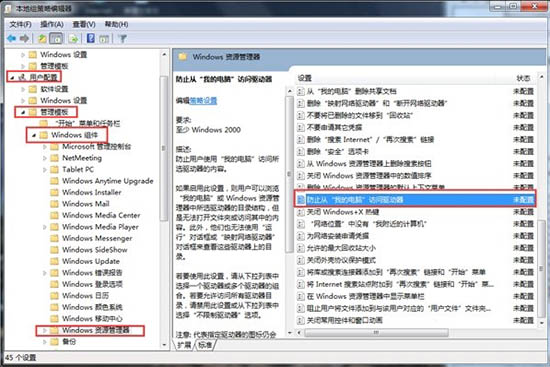
4、设置组策略规则,设置组策略规则,启用,同时设置选择【仅仅限制磁盘驱动器C】。如图所示:
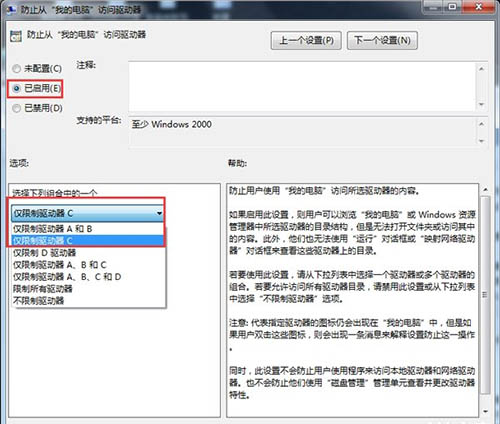
5、确认规则/刷新规则,设置好之后保持,再次确认已经配置成功。然后通过gpupdate 或者注销马上生效规则。如图所示:
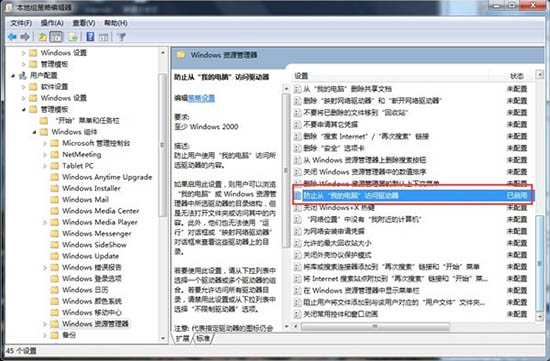
6、再次访问我的电脑里面的C盘,你会发现提示 【本次操作由于这台计算机限制而取消】。如图所示:
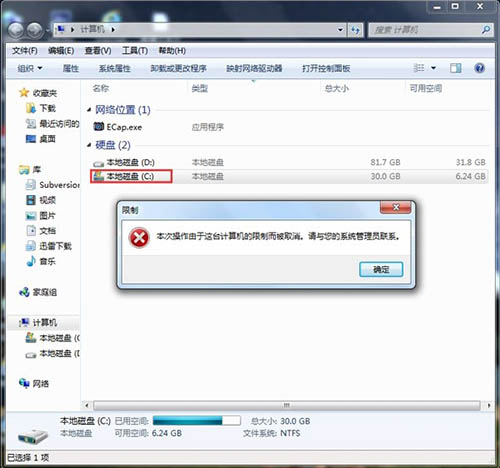
关于win7系统提示本次操作由于这台计算机的限制而被取消的解决方法就为用户们详细分享到这边了,如果用户们碰到了同样的问题,可以参考上述方法步骤进行操作哦,希望本篇教程对大家有所帮助,更多精彩教程请关注新毛桃官方网站。
责任编辑:新毛桃:http://www.laomaotao.org